win10系统右键菜单打开速度慢的解决方法 win10系统右键菜单打开缓慢怎么办
更新时间:2024-07-14 09:03:38作者:jiang
Win10系统右键菜单打开速度慢可能会让用户感到烦躁和不便,为了解决这个问题,我们可以尝试一些方法来提高右键菜单的打开速度。其中包括清理系统垃圾文件、优化系统性能、升级驱动程序等。通过这些简单的操作,可以有效地提升Win10系统右键菜单的打开速度,让用户能够更加流畅地使用电脑。
操作方法:
1、使用组合快捷键“win+R”打开运行窗口,然后输入“regedit”,按下回车键打开注册表编辑器;
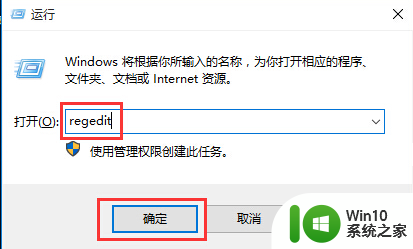
2、依次展开:HKEY_CLASSES_ROOTDirectoryBackgroundshellexContextMenuHandler项;
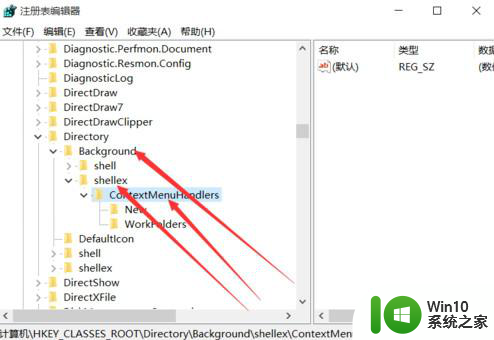
3、将“ContextMenuHandler”项下面除了“New项”外所有子项都删除,然后重启电脑即可。
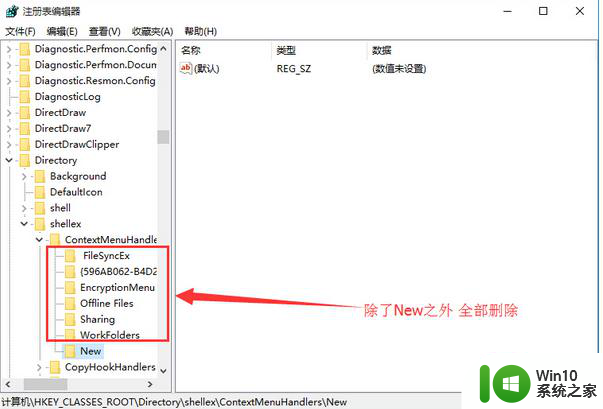
以上就是win10系统右键菜单打开速度慢的解决方法的全部内容,还有不懂得用户就可以根据小编的方法来操作吧,希望能够帮助到大家。
win10系统右键菜单打开速度慢的解决方法 win10系统右键菜单打开缓慢怎么办相关教程
- Win10开始菜单左键无法打开怎么办 Win10开始菜单左键无法打开只能右键打开的解决方案
- win10开始菜单打开速度变慢怎么解决 Win10开始菜单打开速度变慢怎么调整
- 教你管理win10系统右键菜单的方法 win10如何管理右键菜单
- Win10右键菜单找不到打开方式的解决方法 Win10右键菜单找不到打开方式如何解决
- win10右键菜单空白的解决方法 Win10 右键菜单空白怎么办
- win10点击开始菜单卡顿如何解决 win10开始菜单打开慢怎么办
- 为什么win10用鼠标右键点击开始菜单没响应的解决方法 win10用鼠标右键点击开始菜单没响应怎么办
- win10系统开始菜单提示“关键错误”的解决方法 win10系统开始菜单无法打开如何解决
- 怎么给win10系统的右键菜单增加“使用LXE播放器播放” Win10系统右键菜单添加自定义命令
- win10右键开始菜单没反应的解决方法 win10如何解决右键开始菜单没反应
- win10右键不显示菜单 Win10鼠标右键不显示菜单怎么解决
- win10任务栏开始菜单无法打开的解决方案 win10任务栏右键菜单不出现的解决方法
- 蜘蛛侠:暗影之网win10无法运行解决方法 蜘蛛侠暗影之网win10闪退解决方法
- win10玩只狼:影逝二度游戏卡顿什么原因 win10玩只狼:影逝二度游戏卡顿的处理方法 win10只狼影逝二度游戏卡顿解决方法
- 《极品飞车13:变速》win10无法启动解决方法 极品飞车13变速win10闪退解决方法
- win10桌面图标设置没有权限访问如何处理 Win10桌面图标权限访问被拒绝怎么办
win10系统教程推荐
- 1 蜘蛛侠:暗影之网win10无法运行解决方法 蜘蛛侠暗影之网win10闪退解决方法
- 2 win10桌面图标设置没有权限访问如何处理 Win10桌面图标权限访问被拒绝怎么办
- 3 win10关闭个人信息收集的最佳方法 如何在win10中关闭个人信息收集
- 4 英雄联盟win10无法初始化图像设备怎么办 英雄联盟win10启动黑屏怎么解决
- 5 win10需要来自system权限才能删除解决方法 Win10删除文件需要管理员权限解决方法
- 6 win10电脑查看激活密码的快捷方法 win10电脑激活密码查看方法
- 7 win10平板模式怎么切换电脑模式快捷键 win10平板模式如何切换至电脑模式
- 8 win10 usb无法识别鼠标无法操作如何修复 Win10 USB接口无法识别鼠标怎么办
- 9 笔记本电脑win10更新后开机黑屏很久才有画面如何修复 win10更新后笔记本电脑开机黑屏怎么办
- 10 电脑w10设备管理器里没有蓝牙怎么办 电脑w10蓝牙设备管理器找不到
win10系统推荐
- 1 番茄家园ghost win10 32位官方最新版下载v2023.12
- 2 萝卜家园ghost win10 32位安装稳定版下载v2023.12
- 3 电脑公司ghost win10 64位专业免激活版v2023.12
- 4 番茄家园ghost win10 32位旗舰破解版v2023.12
- 5 索尼笔记本ghost win10 64位原版正式版v2023.12
- 6 系统之家ghost win10 64位u盘家庭版v2023.12
- 7 电脑公司ghost win10 64位官方破解版v2023.12
- 8 系统之家windows10 64位原版安装版v2023.12
- 9 深度技术ghost win10 64位极速稳定版v2023.12
- 10 雨林木风ghost win10 64位专业旗舰版v2023.12